Discord Εμφανίζει μαύρη οθόνη κατά την κοινή χρήση οθόνης

Το Discord είναι μια εξαιρετική εφαρμογή φωνής μέσω IP (VoIP), η οποία συνδέει διαδικτυακές κοινότητες σε όλο τον κόσμο. Πάνω από τα κανάλια συνομιλίας και ήχου, οι χρήστες μπορούν επίσης να μεταδώσουν τις οθόνες τους σε άλλα μέλη. Ωστόσο, τι κάνετε εάν η λειτουργία κοινής χρήσης οθόνης Discord δεν λειτουργεί όπως αναμένεται; Πολλοί χρήστες του Discord αναφέρουν ότι άλλα μέλη της συνομιλίας βλέπουν μια μαύρη οθόνη όταν προσπαθούν να μοιραστούν την επιφάνεια εργασίας τους ή μια συγκεκριμένη εφαρμογή. Εάν αντιμετωπίζετε επίσης αυτό το πρόβλημα, τότε ενδέχεται να μπορούμε να βοηθήσουμε με τις συμβουλές μας σχετικά με το τι πρέπει να κάνετε όταν το Discord εμφανίζει μαύρη οθόνη κατά την κοινή χρήση οθόνης.
Table of Contents
Εκτελέστε το Discord ως διαχειριστής
Μερικές φορές οι εφαρμογές των Windows χρειάζονται πλήρη δικαιώματα για να λειτουργήσουν σωστά. Κλείστε πλήρως το Discord και, στη συνέχεια, ανοίξτε το ξανά κάνοντας δεξί κλικ στο εικονίδιο του και επιλέγοντας Εκτέλεση ως διαχειριστής . Εάν αυτό φαίνεται να επιλύει το πρόβλημα, ακολουθήστε τις παρακάτω οδηγίες για να εφαρμόσετε μόνιμα την επιδιόρθωση:
- Κάντε δεξί κλικ στο εικονίδιο Discord και μεταβείτε στο Properties .
- Επιλέξτε την καρτέλα Συμβατότητα και, στη συνέχεια, επιλέξτε το πλαίσιο δίπλα στο Εκτέλεση αυτού του προγράμματος ως διαχειριστής .
- Πατήστε Εφαρμογή και, στη συνέχεια, το OK και το Discord θα ανοίγουν πάντα με δικαιώματα διαχειριστή.
Απενεργοποιήστε την «Τελευταία τεχνολογία για λήψη οθόνης» στο Discord
Οι προγραμματιστές του Discord σπάνια εισάγουν νέες δυνατότητες ή βελτιώνουν τις παλιές, προκειμένου να βελτιώσουν την εμπειρία του χρήστη, καθώς και την απόδοση της εφαρμογής. Ωστόσο, τα νέα πράγματα δεν είναι πάντα γυαλισμένα - τα σφάλματα δεν είναι ασυνήθιστο. Όταν πρόκειται για ζητήματα σχετικά με την κοινή χρήση οθόνης Discord, η απενεργοποίηση της επιλογής Χρήση της τελευταίας τεχνολογίας για λήψη της οθόνης σας φαίνεται να κάνει θαύματα για ορισμένους χρήστες.
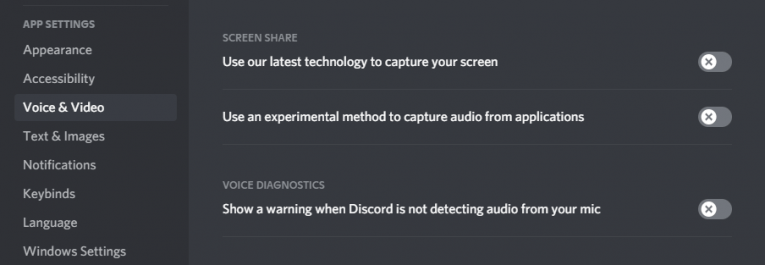
Ανοίξτε το Discord και μεταβείτε στις Ρυθμίσεις κάνοντας κλικ στο εικονίδιο με το γρανάζι. Επιλέξτε την καρτέλα Φωνή και βίντεο και, στη συνέχεια, απενεργοποιήστε την προαναφερθείσα επιλογή.
Απενεργοποίηση “Επιτάχυνση υλικού”
Ανοίξτε το Discord και μεταβείτε στις Ρυθμίσεις -> Για προχωρημένους . Βεβαιωθείτε ότι η Επιτάχυνση υλικού είναι απενεργοποιημένη. Ενδέχεται να δείτε μια προειδοποίηση όταν προσπαθείτε να απενεργοποιήσετε αυτήν τη ρύθμιση - κάντε κλικ στο OK και δεν σας πειράζει.
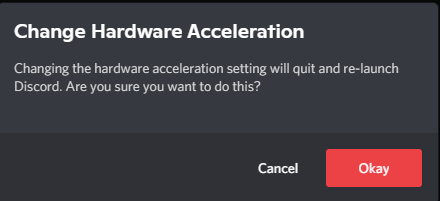
Επανεκκινήστε το Discord και καθαρίστε την προσωρινή μνήμη
Η επανεκκίνηση του Discord είναι μια από τις ευκολότερες λύσεις που μπορείτε να δοκιμάσετε - απλώς κλείστε την εφαρμογή και ξεκινήστε την ξανά. Μπορείτε επίσης να προσπαθήσετε να καθαρίσετε τα αποθηκευμένα αρχεία του Discord, καθώς ενδέχεται να προκαλούν απροσδόκητα σφάλματα. Αρχικά, κλείστε το Discord και, στη συνέχεια, πατήστε το κουμπί Windows + R για να ανοίξετε το μήνυμα εκτέλεσης. Εισαγάγετε % APPDATA% και πατήστε OK . Βρείτε το discord ονόματος φακέλου και διαγράψτε το. Ξεκινήστε ξανά Discord - εισαγάγετε τα διαπιστευτήρια σύνδεσης και δείτε εάν λειτουργεί η λειτουργία κοινής χρήσης οθόνης.
Επανεγκαταστήστε το Discord
Εάν όλα τα άλλα αποτύχουν, τότε ίσως είναι καιρός να εκτελέσετε μια καθαρή εγκατάσταση του Discord. Ξεκινήστε απεγκαθιστώντας πλήρως την έκδοση της εφαρμογής σας - Πώς να απεγκαταστήσετε το Discord . Μετά από αυτό, μεταβείτε στη διεύθυνση http://discordapp.com για λήψη και εγκατάσταση της πιο πρόσφατης έκδοσης.





